
プレゼンテーションにオーディオを追加してください 穏やかな背景音楽 結婚式のスライドショーやリモートラーニングセッションのための音声録音のために、あなたの観客を興味深く、従事し、そして楽しませ続けることができます。 Googleスライドでそれをする方法は次のとおりです。
Google Slidesのオーディオの挿入方法
一見簡単な機能は、Googleスライドでオーディオを挿入することは必ずしもオプションではありません。以前は、Googleスライドプレゼンテーションにオーディオを挿入する唯一の方法は、Spotifyのようなサイトにビデオを挿入することで、オーディオファイルのみを挿入するだけではありませんでした。ありがたいことに、今もできます。
ここにある警告はあなたの地元のマシンから直接ファイルをアップロードすることはできません。 Googleドライブからのみアップロードできます。それで、あなたができるPowerPointとは異なります アプリケーションで直接オーディオを記録します Googleスライドには、オーディオを別々に録音したり、オーディオをGoogleドライブにアップロードしてから、そこからプレゼンテーションに追加してください。
これは明らかに音声録音に限られていません。オーディオファイルがある限り mp3 また wav. 音楽を含む、好きなオーディオの種類をアップロードできます。
関連している: WAVファイルをMP3に変換する方法
Googleドライブにオーディオをアップロードします
オーディオファイルがすでにGoogleドライブにアップロードされていない場合は、上に向かってください。 Googleドライブの口座 ウィンドウの左上隅にある「新規」ボタンをクリックします。
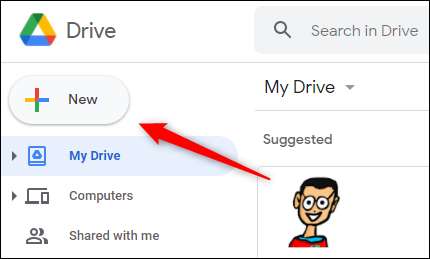
次に、表示されるメニューの「ファイルのアップロード」をクリックします。
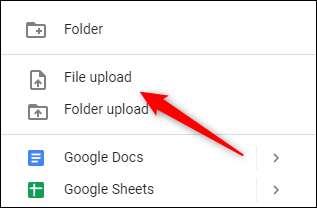
ファイルエクスプローラ(またはMac上のファインダ)が開きます。アップロードするファイルを見つけて選択し、[開く]をクリックします。

オーディオをGoogleスライドにインポートする方法
オーディオファイルがアップロードされると、Openを開きます グーグルスライド オーディオを追加したいプレゼンテーションメニューバーの[挿入]をクリックし、[オーディオ]をクリックします。
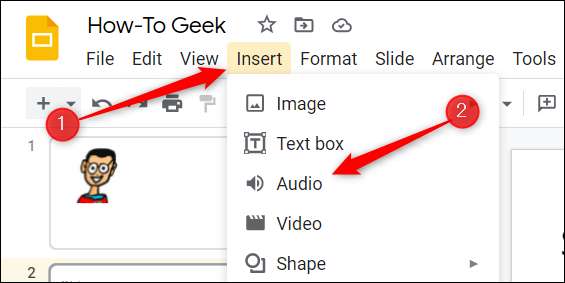
「オーディオの挿入」ウィンドウが表示されます。 [マイドライブ]タブで、クリックしてアップロードしたいファイルを選択します。
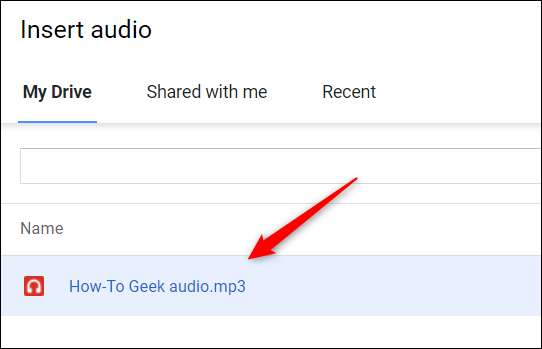
次に、ウィンドウの左下隅にある青い「選択」ボタンをクリックします。
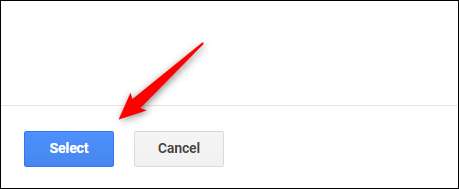
灰色の円のスピーカーアイコンがスライドに表示されます。選択したときに表示されるハンドルをクリックしてドラッグしてアイコンをサイズ変更できます。クリックして新しい場所にドラッグして、アイコンの位置を並べ替えることもできます。
アイコンの下に、PLAY / PAUSEとボリュームオプションがあります。
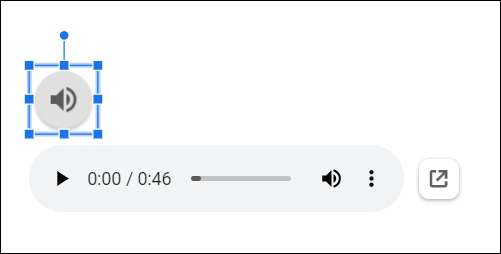
オーディオがプレゼンテーション中にどのように再生されるかを選択することもできます。アイコンをクリックすると、ウィンドウの右側にある[フォーマットオプション]ペインが表示されます。自動的に「オーディオ再生」グループになります。
オーディオアイコンをクリックしたとき、またはスライドに自動的に再生する場合は、オーディオを再生するかどうかを決めることができます。
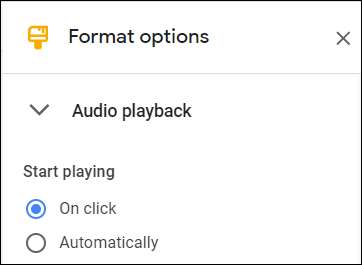
プレゼンテーション中にオーディオの音量を事前に設定することもできます。スライダをクリックして、「ボリューム」の下にドラッグして調整します。
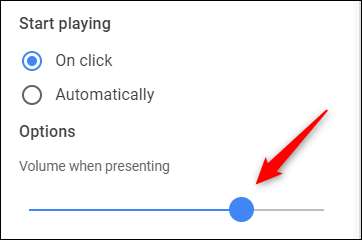
スライダの下には、これら3つのオプションが表示されます。
- 表示時にアイコンを隠す - このオプションは、名前が示すように、表示されているときにアイコンを隠します。このオプションは、オーディオが自動的に再生を開始するためのオプションを選択した場合にのみ使用できます。
- ループオーディオ - あなたのオーディオが最後に達すると、それはやり直します。これは結婚式や卒業式の間の背景音楽に最適です。
- スライドの変化を停止します - 次のスライドに移動すると、オーディオは終了します。
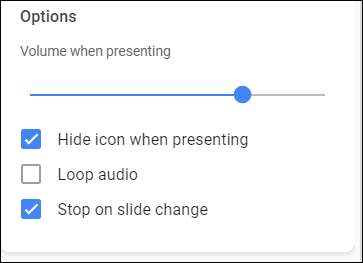
それがすべてそこにあることです。プレゼンテーションの雰囲気に合わせて再生オプションを調整します。
音声を追加する方法を知っているので、試してください 他の基本機能を習得する 究極のスライドショーを作成するには。
関連している: Googleスライドの初心者ガイド







